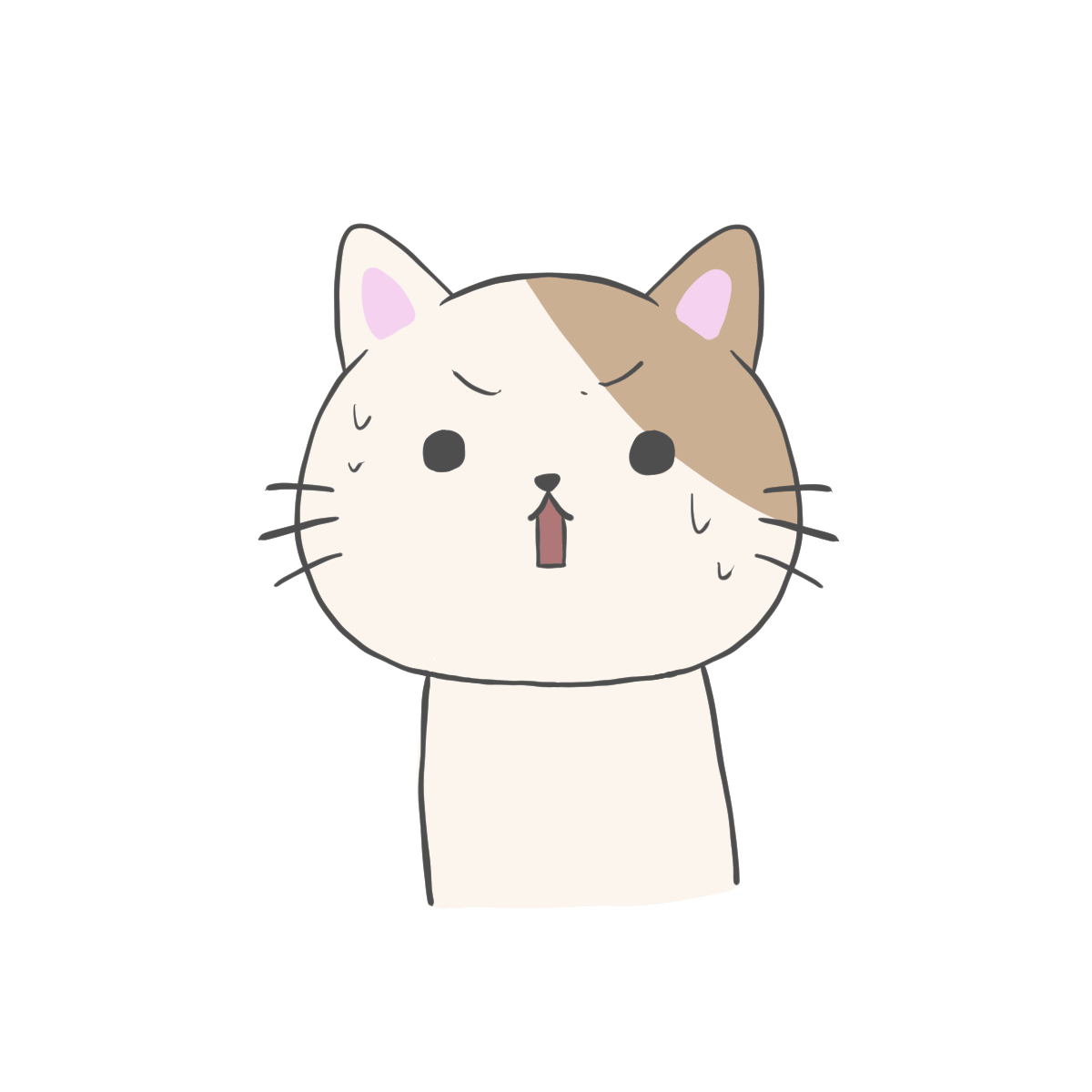 まめ太郎
まめ太郎
という疑問を解消するための内容になっています。
- GreenLawのiPad用キーボードケースの初期設定
- GreenLawの使い方
- GreenLawのiPad用キーボードケースを使ってみた感想
- GreenLawのiPad用キーボードケースってぶっちゃけどうよ?
GreenLawのiPad用キーボード付きケース「GL245-235」を実際に2か月間使ってみてわかったことや、説明書ではわかりづらいなと思ったところをまとめてみました。
この記事を読むことで「GreenLawのiPad用キーボードケース」は買うべきなのかどうかがわかると思います。
Amazonで見つけて購入を悩んでいる人の参考になれば幸いです。
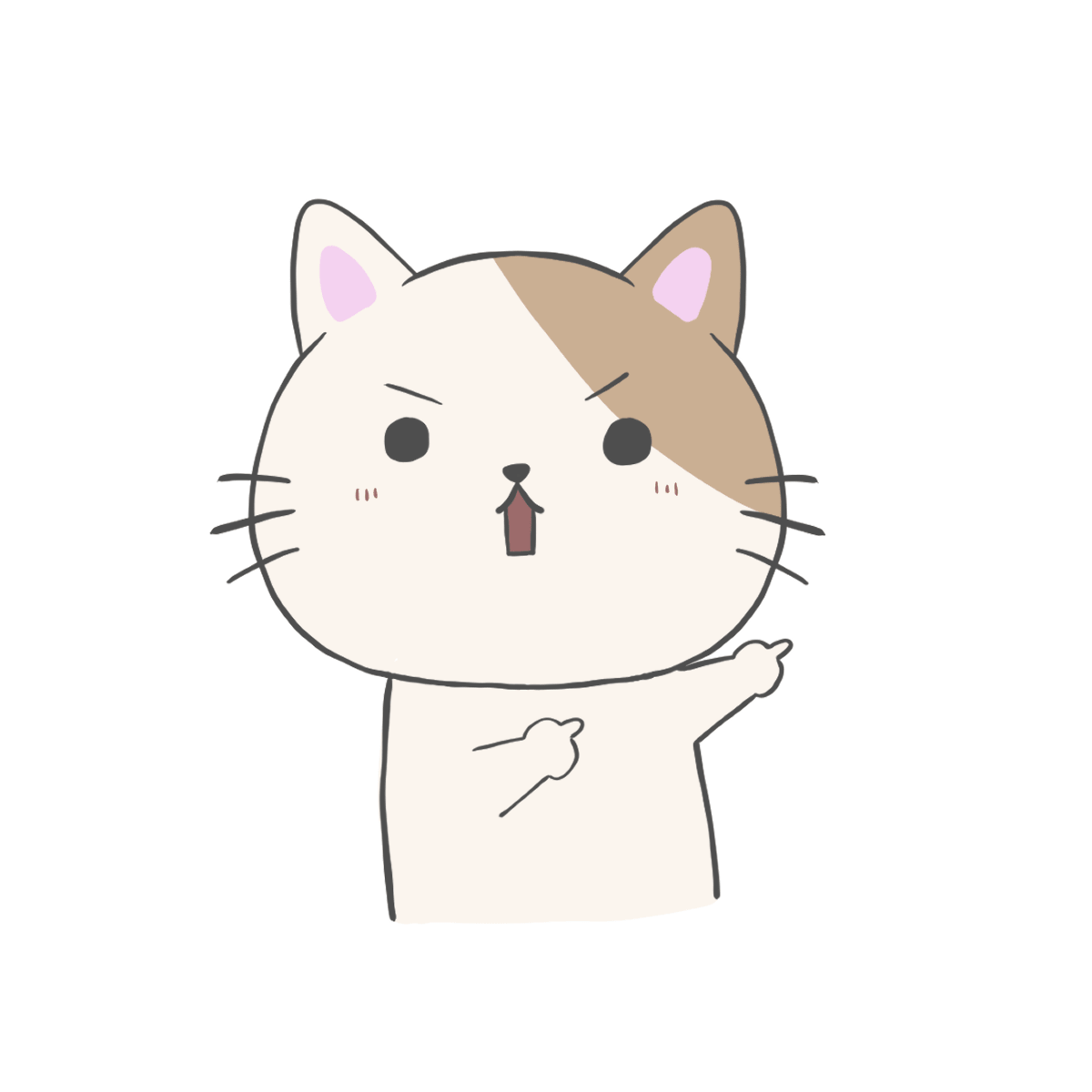 まめ太郎
まめ太郎
GreenLawのiPad用キーボードケース「GL245-235」のレビュー

今回私がiPad用キーボードケースを購入するにあたって欠かせない機能としては、
- iPadとキーボードケースが取り外せる
- apple pencilを収納したい
- なるべく安価
以上の3点でした。
私自身、イラストを描いているのでiPadとキーボードが取り外せないのは困るのと、外出する時いつもapple pencilが迷子になっているのでiPadと一緒に収納出来ればないいなぁと思っていました。
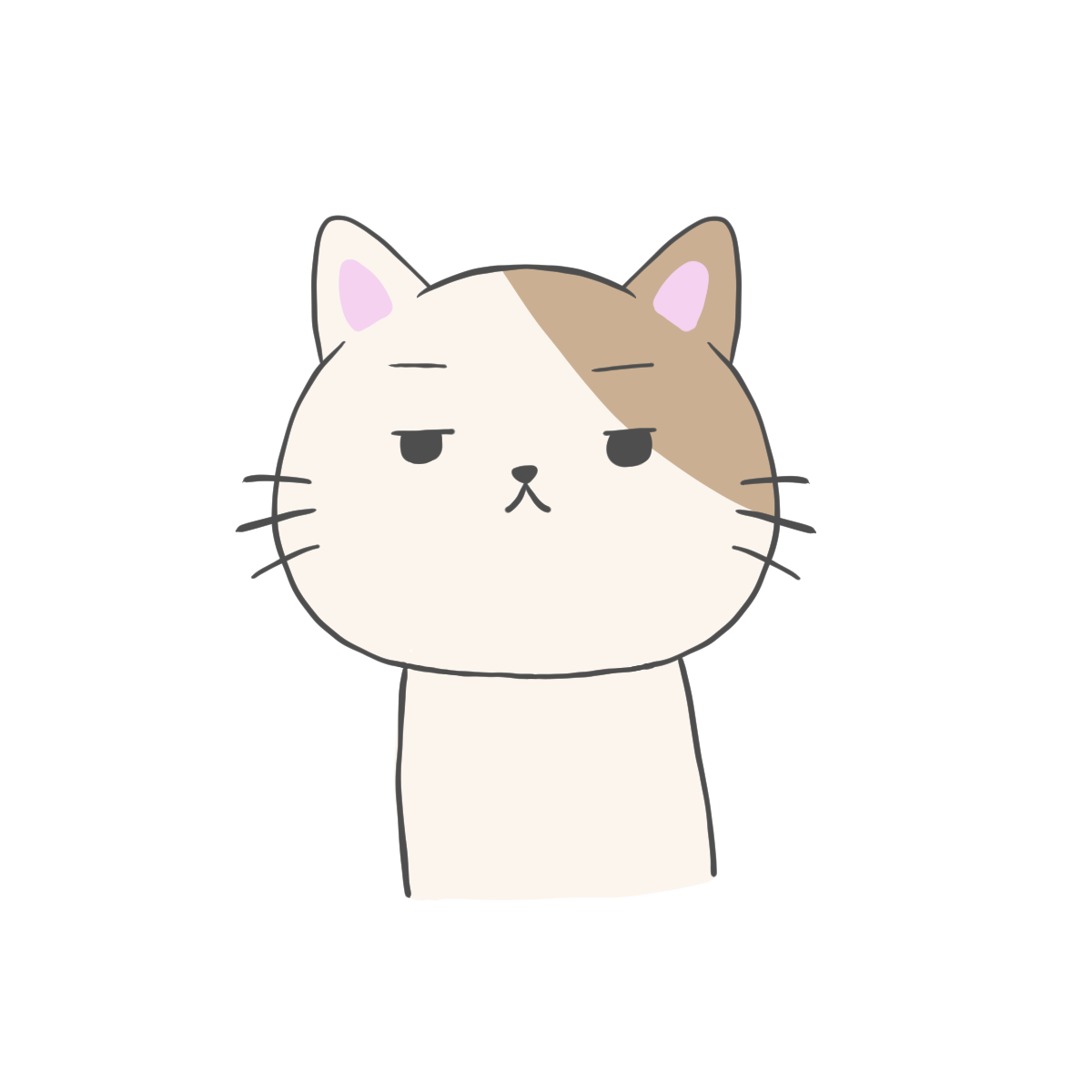 まめ太郎
まめ太郎
色々なサイトで探しに探し求めた結果、Green LawのiPad用キーボードケースに出会ったので、まずはどういう仕様でどのような性能なのかご紹介します。
 まめ太郎
まめ太郎
第7世代のipad キーボードケース

10.5インチのiPadに装着しています
Green LawのiPad用キーボードケース(型番:GL245-235)が対応しているiPadは、
- 第7世代2019年iPad10.2インチ
- 第3世代2019年iPad Air10.5インチ
- 2017年iPad pro10.5インチ
の3種類になります。
 まめ太郎
まめ太郎
 クロ先輩
クロ先輩
下記のリンクからAmazonページにて確認出来るので、気になる方はご確認してください。

Green LawのiPad用キーボードケースの最大の特徴は下記になります。
- キーボードと本体が取り外せる
- バックライト付き
- オートスリープ
- ペンシルホルダー付き
iPadで仕事やブログなどの作業をされる方にはもちろん、ペンシルホルダーがついていたり、キーボードから取り外せる仕様になっているのでイラストなどを描いている方にも最適なiPad用キーボードケースになっています。
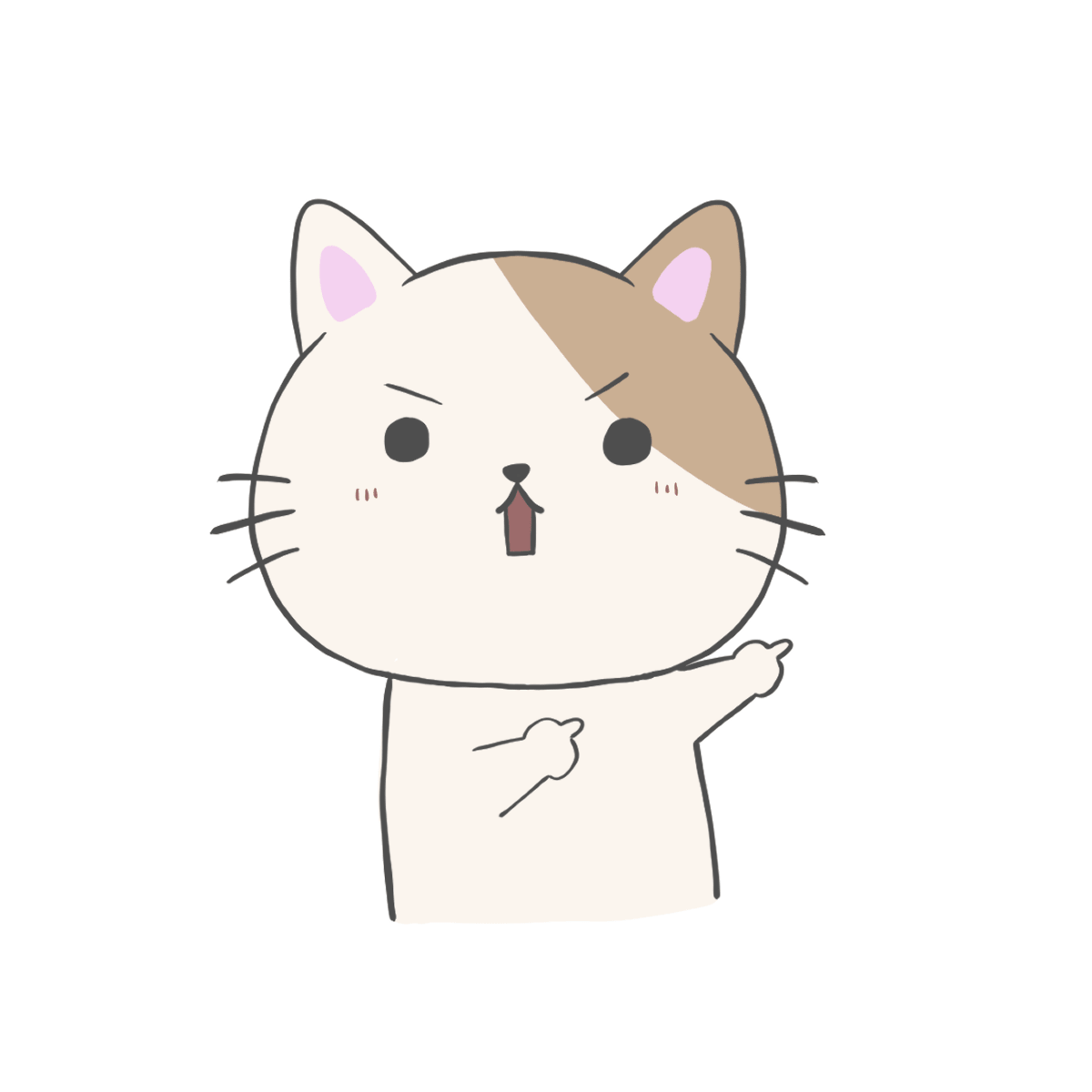 まめ太郎
まめ太郎
GreenLawのiPad用キーボードケースの打鍵感 pic.twitter.com/2bjflf9Wpg
— さくらびより@動画用 (@sakubiyo_movie) March 21, 2021
キーボードの打鍵感も気にされる方がいらっしゃると思うので、上記の動画を参考にしてください。
キーの高さが浅いので個人的にはタイピングしやすいのですが、悪く言えば押した心地がないかもしれません。
説明書の内容が超薄
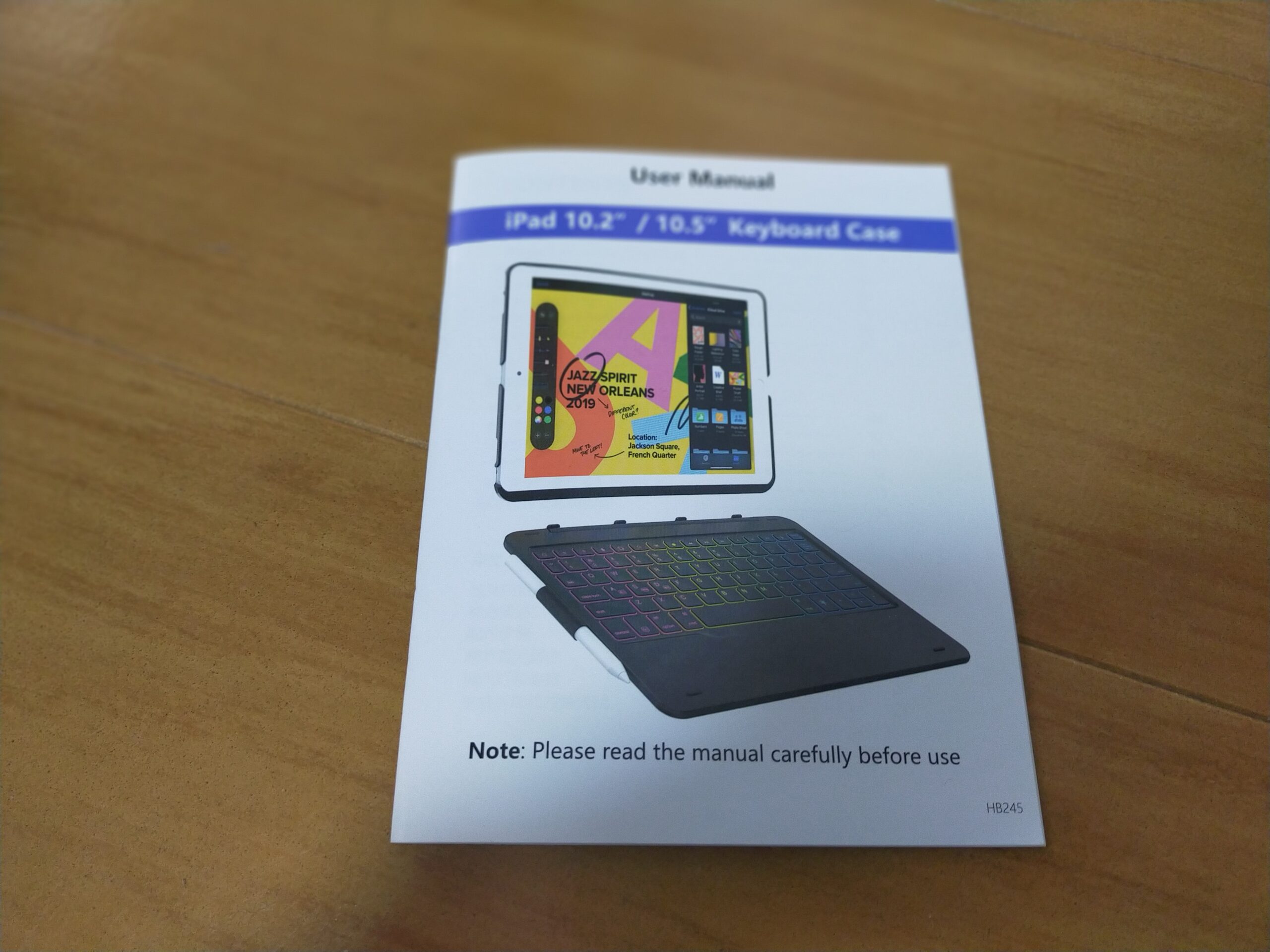
説明書は、英語・日本語・中国語の3種類書かれています
Green LawのiPad用キーボードケースに同梱されていた取扱説明書です。
中には接続方法と基本的な操作、エラーが出た際の処置方法のみ記載されています。
また、英語か中国語を翻訳したためなのか所々日本語がおかしくなっています。
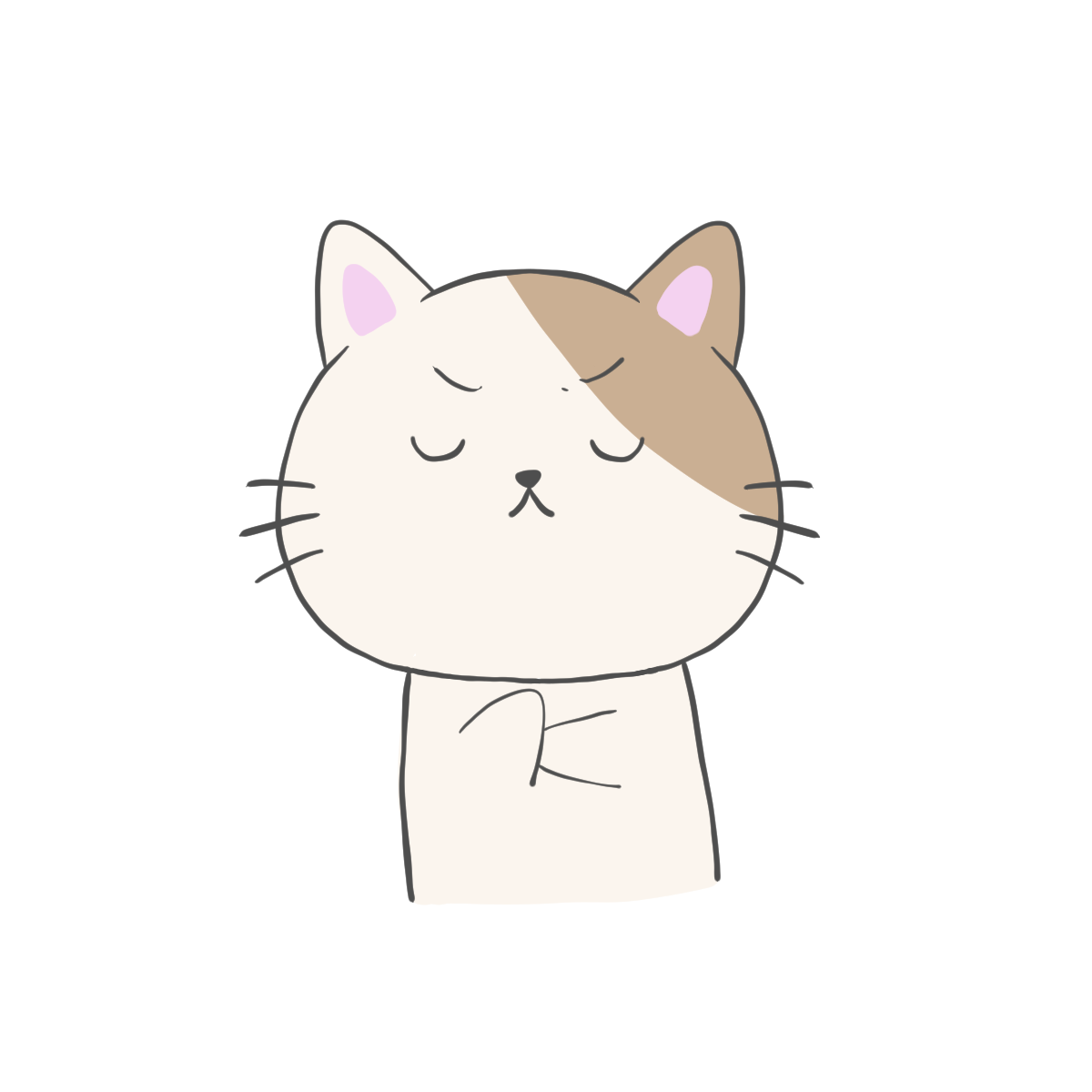 まめ太郎
まめ太郎
GL245-235 の充電の持ち具合

充電している図
Amazonの商品ページには「120日に1回の充電で持続できる」と書かれているのですが、まさにその通りで購入してから1度の充電で2か月以上充電が切れることがなく使用できています。
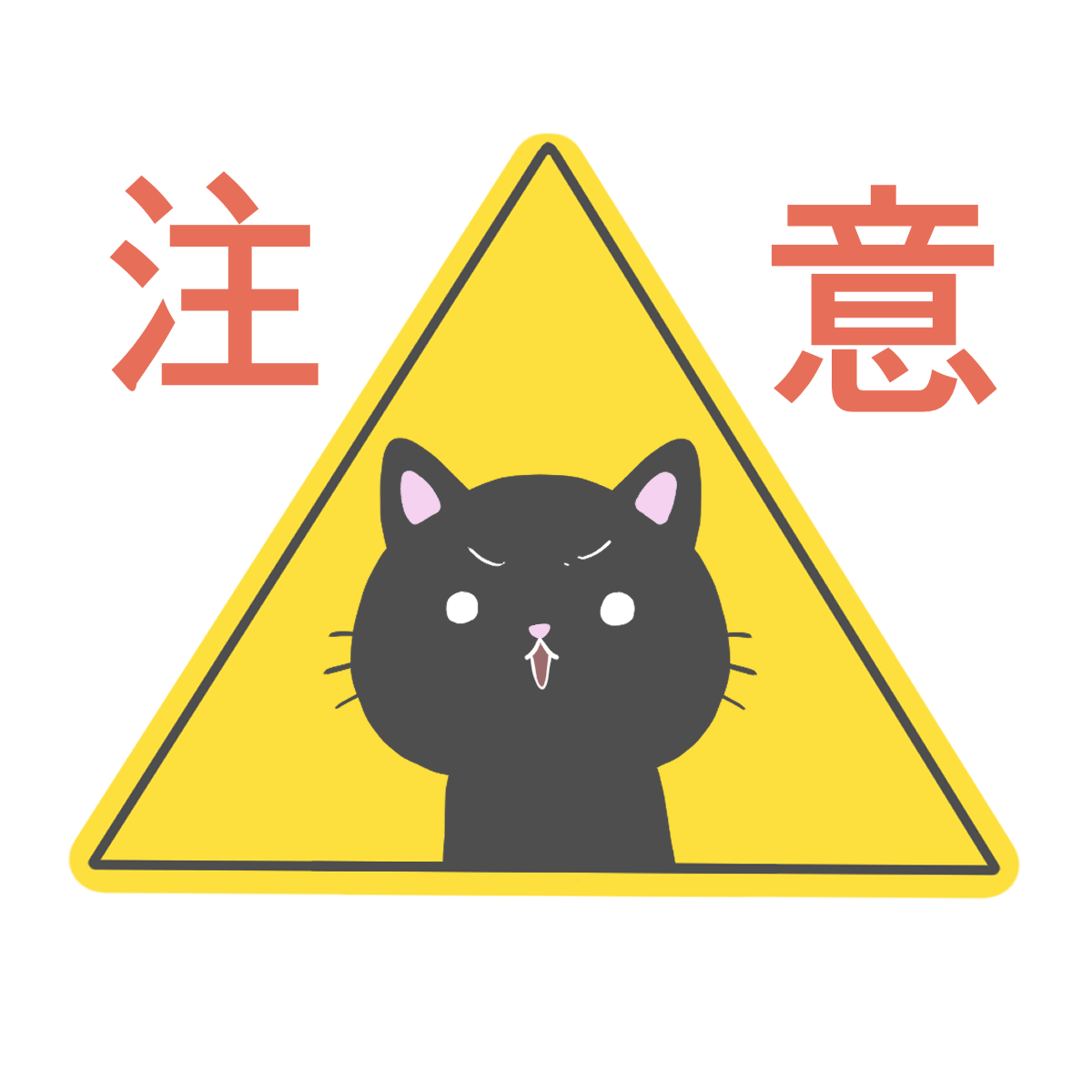 クロ先輩
クロ先輩
GreenLawのiPad用キーボードケースの良いところと悪いところ

Green LawのiPad用キーボードケースの仕様や性能について、なんとなく理解できたのではないでしょうか?
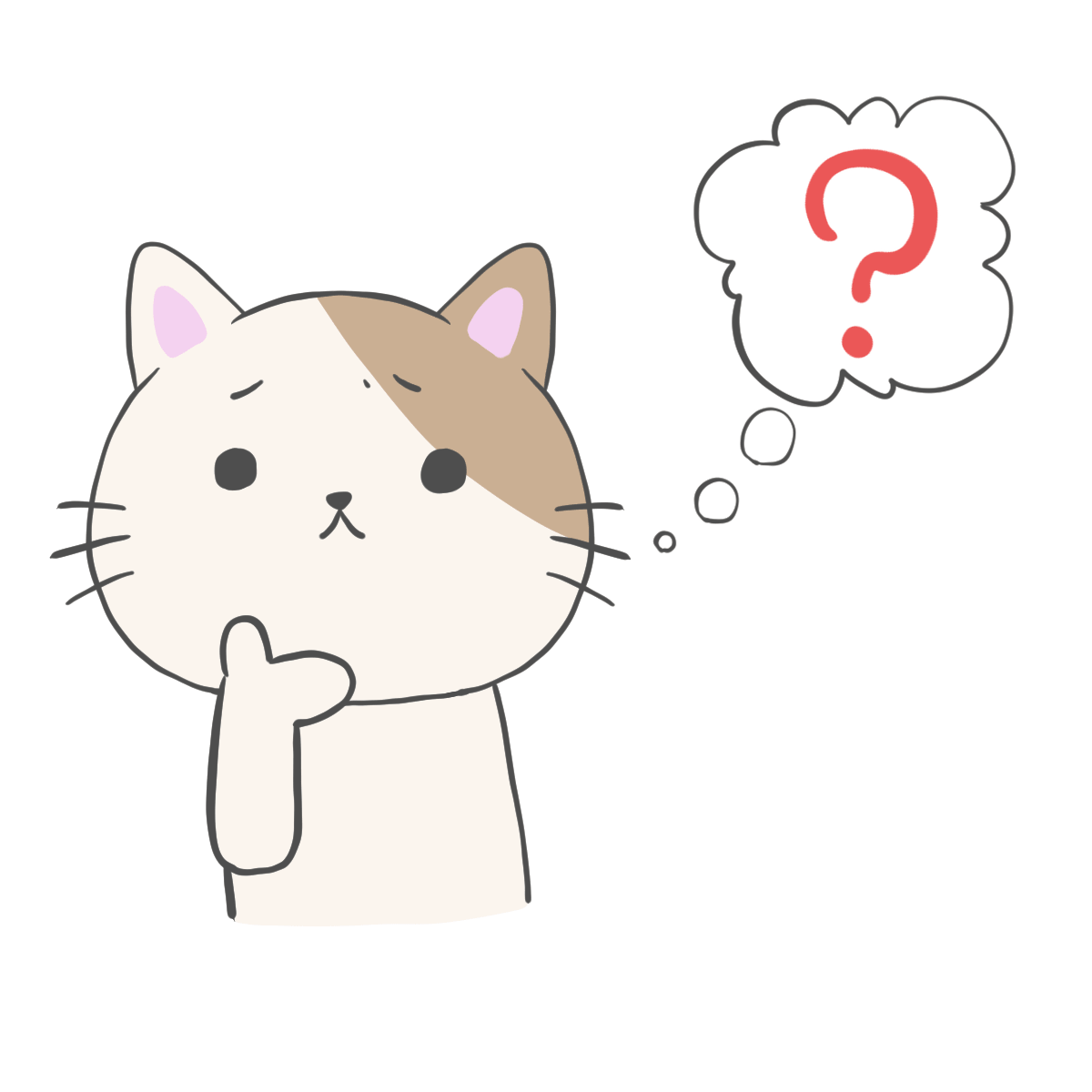 まめ太郎
まめ太郎
まめ太郎くんが読んでいただいている方の気持ちを代弁してくれましたね。
ということで、Green LawのiPad用キーボードケースの良い点・残念な点をそれぞれ書いていきます。
GreenLawのいいところ
Green LawのiPad用キーボードケースの良い点は下記3点になります。
- キーボードとiPad本体が簡単に取り外せる
- キーボードにバックライトがついている
- オートスリープ機能付き
上から順にご説明していきます。
キーボードとiPad本体が簡単に取り外せる
GreenLawのiPad用キーボードケースの取り外し pic.twitter.com/dHaxfEn0lv
— さくらびより@動画用 (@sakubiyo_movie) March 21, 2021
1点目にキーボードとiPad本体が簡単に取り外せるところです。
冒頭でキーボードケースを購入するにあたって、取り外しできる機能は欠かせないとお伝えしましたが、それは私自身がイラストを描いているからです。
キーボードがついたままだと描きづらいですし、裏面に折りたたむ式のキーボードの場合は、手で持った際に変なボタンを押してしまう可能性があるので、取り外しできるGreen LawのiPad用キーボードケースはとても魅力的です。
もちろんイラストを描かれている以外の方でも、学生さん・ビジネスシーンなどでさっと取り外し出来てメモや調べ物をしたり写真を撮ったりすることもできます。
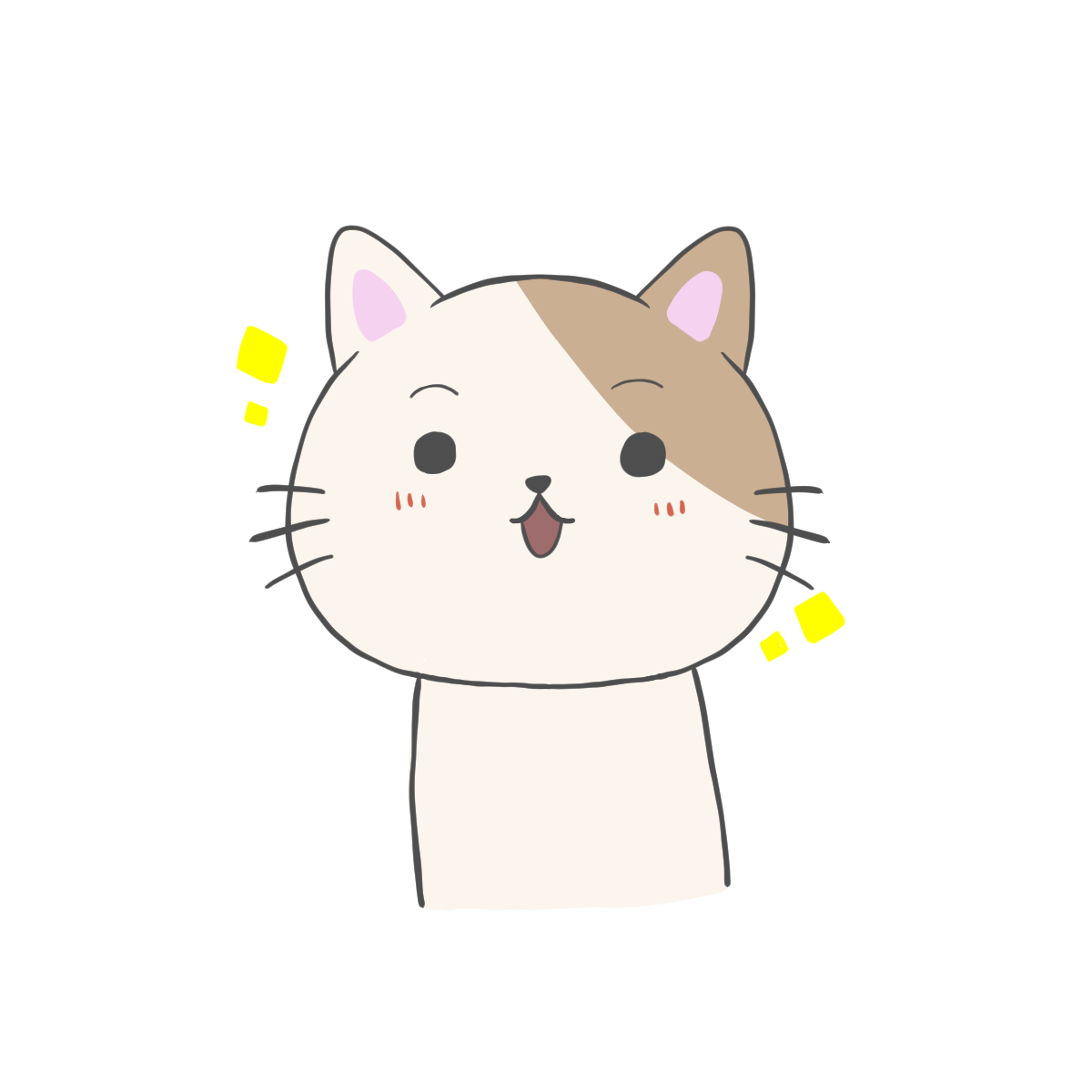 まめ太郎
まめ太郎
キーボードにバックライトがついている

暗い場所でバックライトをつけている図
2点目はキーボードにバックライトがついているところです。
購入するときは「バックライトは使わないでしょ!」と思っていた私ですが、今となっては欠かせない機能だということが分かりました….(笑)
充電のことを気にして日中は使用していないのですが、暗い部屋の中でiPadを使って作業する際にキーボードが光っていると、分からない文字キーがあった時かなり便利で助かってます。
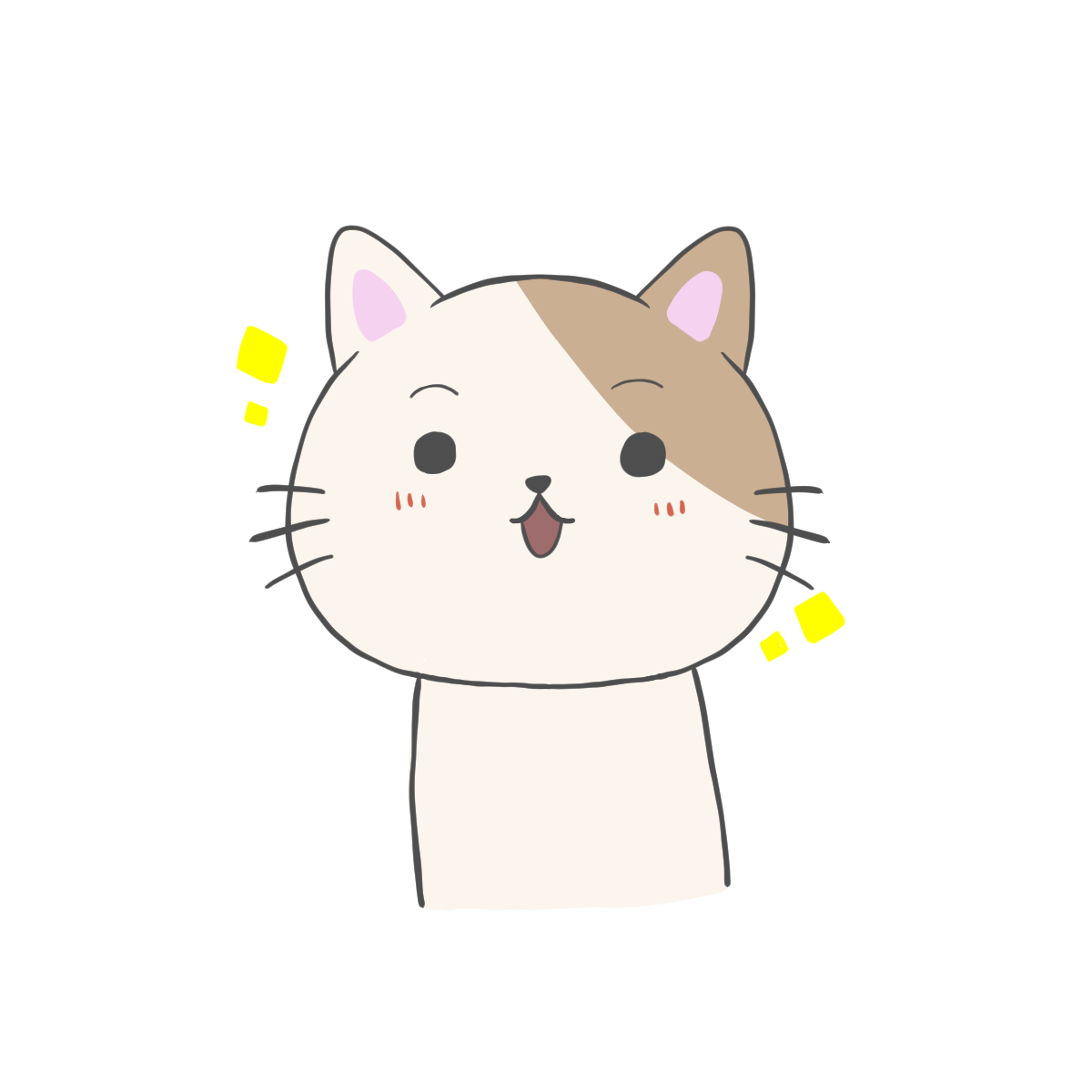 まめ太郎
まめ太郎
オートスリープ機能付き

電源を付けたままパタンと閉じても自動的にスリープ状態になってくれます
3点目は、ケースを閉じたとき自動的にiPadがスリープモードになってくれるところです。
通常のiPadケースは、ケースを閉じても自動的にスリープモードになってくれない場合が多いので、手動でiPadの電源ボタンを押す必要があります。
Green LawのiPad用キーボードケースは、ある程度の角度画面を下げると自動的にスリープモードになってくれるので、いちいち電源ボタンを押す手間が省けますし、消し忘れた時の電池の消費も抑えてくれます。
GreenLawのわるいところ
次にGreen LawのiPad用キーボードケースの悪い点(残念なところ)は下記2点になります。
- カバーが緩くてiPadから外れそう
- カバーを付けてるペンシルはペンシルホルダーに入らない
上から順にご説明していきます。
カバーが緩くてiPadから外れそう

開けている途中でカバーからiPadが外れてしまっている図
悪い点の1点目は、iPad側のケースが緩いため、キーボードケースを開ける度にiPadからケースが外れそうになるところです。
普段は特に気にならないのですが、急いでケースを開けると上記画像のようにiPadからケースが外れてしまいます。
今のところiPad側に傷がついたりなどしていないので問題はありませんが、今後傷ついてしまうとなると少し不安です。
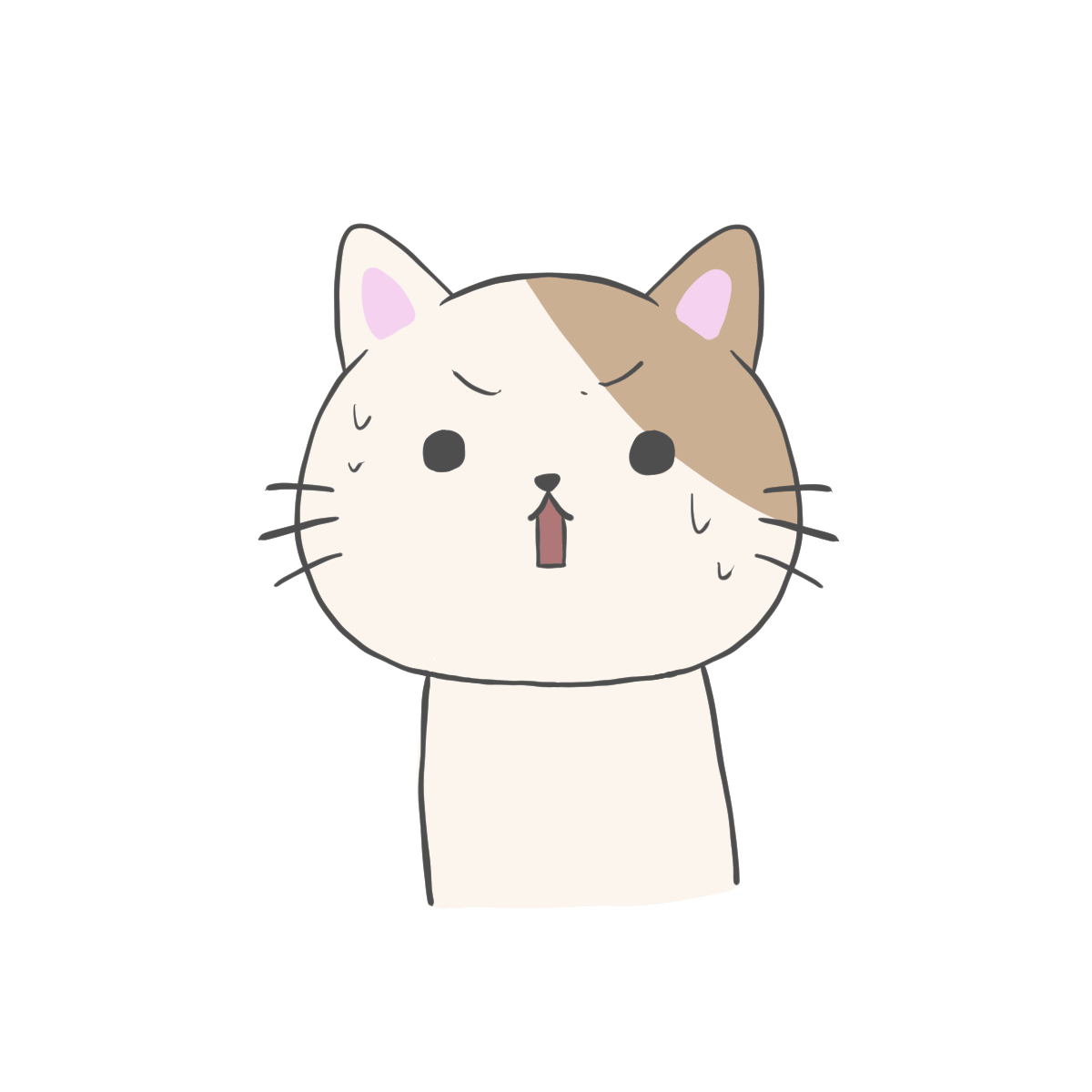 まめ太郎
まめ太郎
カバーを付けてるペンシルはペンシルホルダーに入らない

ペンシルホルダーのサイズより明らかに大きいですね
悪い点の2点目は、ペンシルにカバーを付けていた場合、ペンシルホルダーに入らないというところです。

Apple pencilのサイズにぴったり
カバーを外した状態であればもちろん問題なく入るのですが、カバーを付けていた場合は入りませんでした….!
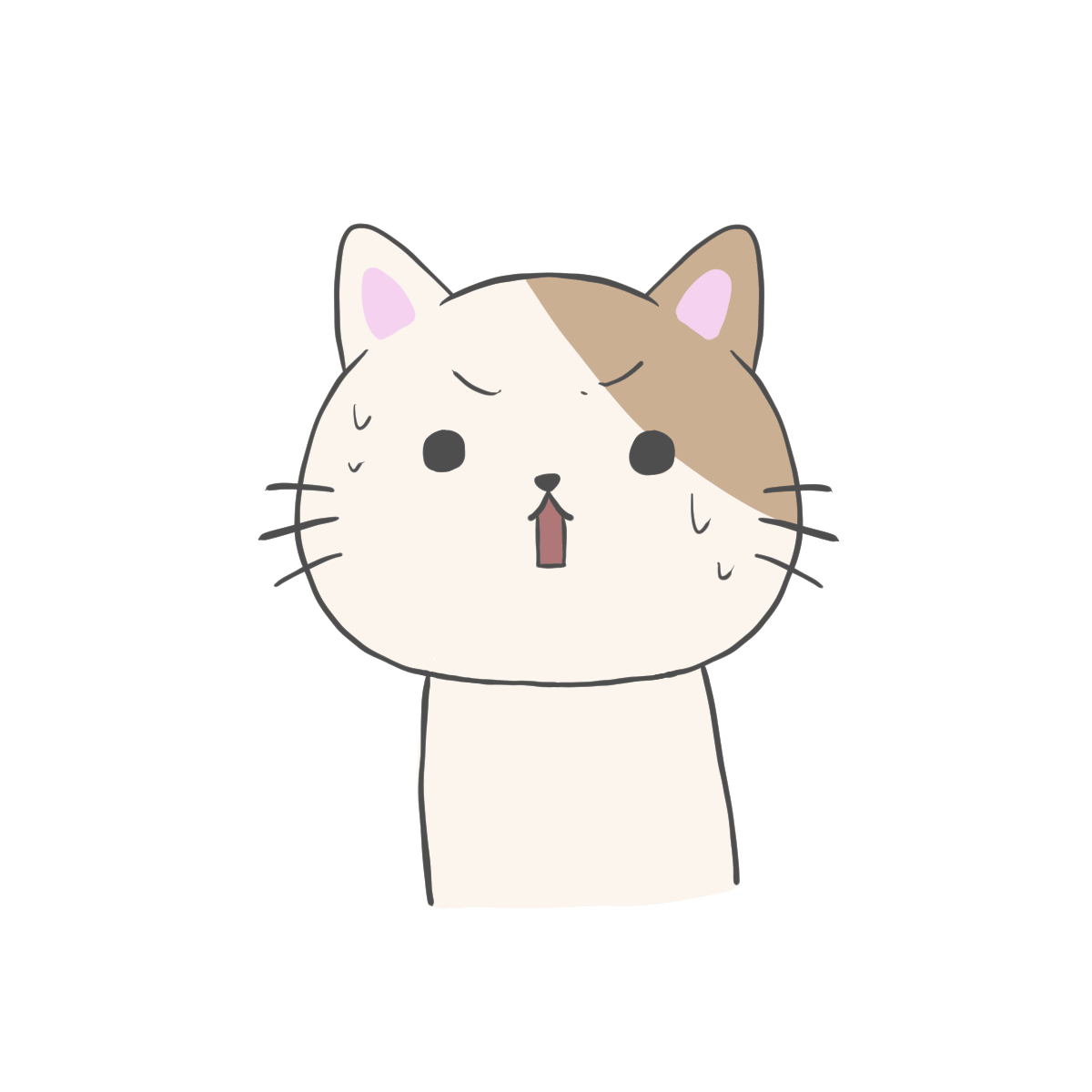 まめ太郎
まめ太郎
そのため、私の場合はペンシルは今まで通りカバンの中にそのまま突っ込んでます(笑)
GreenLawのipad用キーボードの使い方
ここからは実際にGreen LawのiPad用キーボードケースを購入した方向けの、使い方・ペアリング方法・キーボードライトの点灯などについて書いていきます。
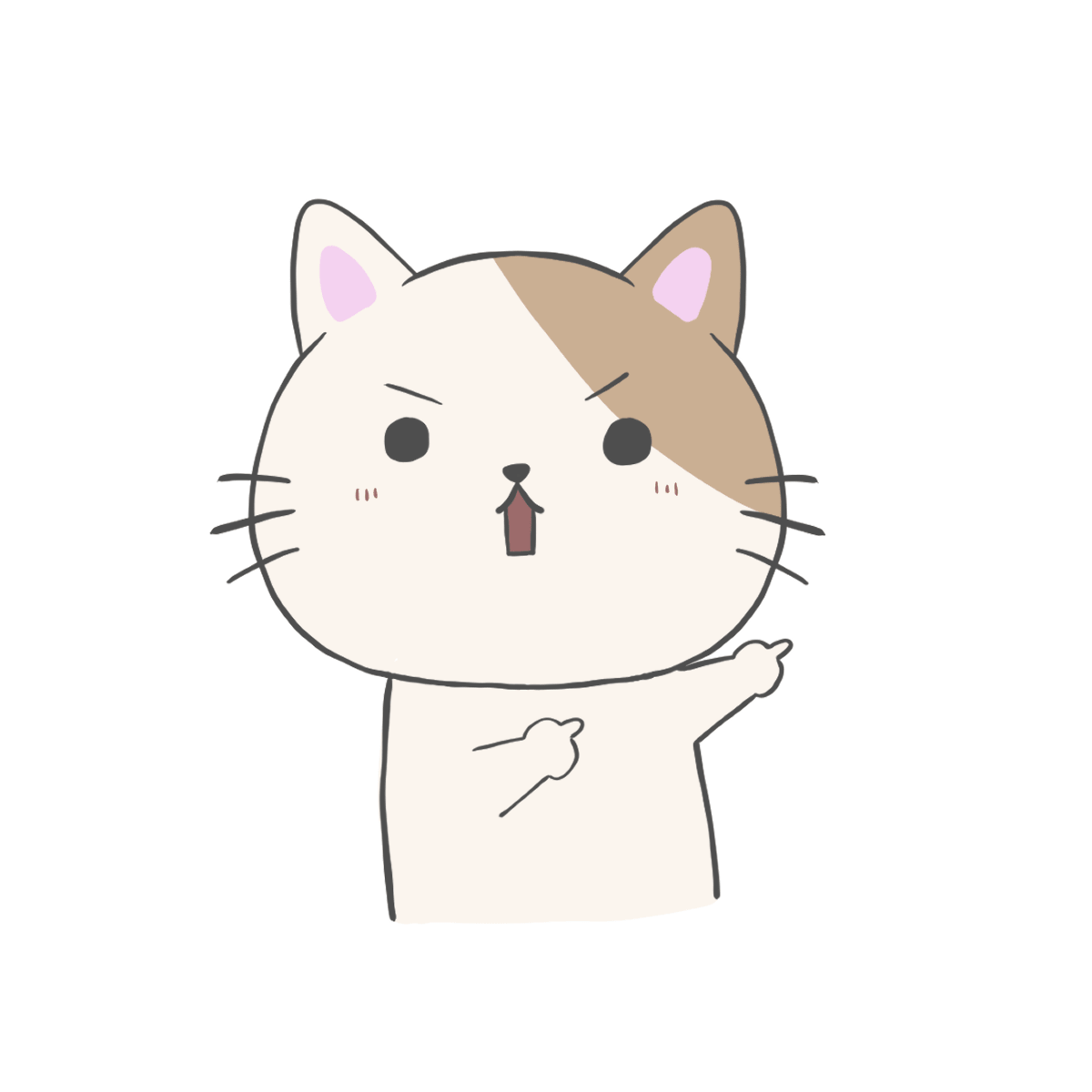 まめ太郎
まめ太郎
GreenLawの初期設定の手順
Green LawのiPad用キーボードケースの初期設定の手順は下記になります。
- 付属のUSBケーブルを使用してキーボードを完全に充電する。
- キーボードとiPadをペアリングする

充電中は、キーボードの右下にあるキーボードのインジケーター(ライト)が赤色になり、満充電になったら緑色に代わります。
 まめ太郎
まめ太郎
GreenLawとiPadをペアリングするには

電源ボタンはキーボードの側面にあります
キーボードの電源をオンにすると、キーボードの右下にあるインジケーター(ライト)が青色に点灯します。
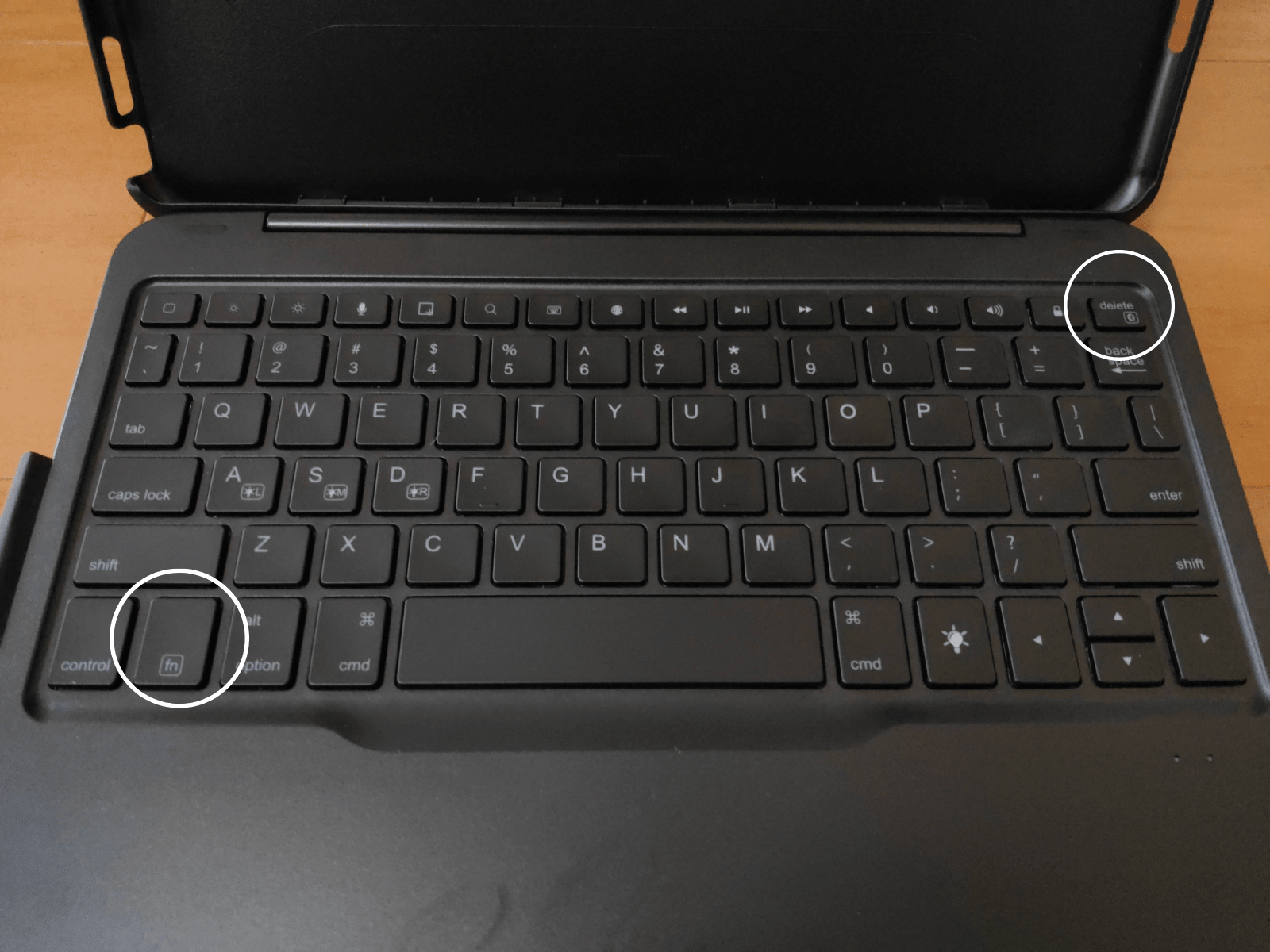
「 fn + delete 」キーを同時に押してペアリングモードにします。
ペアリングモードになると、インジケーターが青色に点滅し始めます。
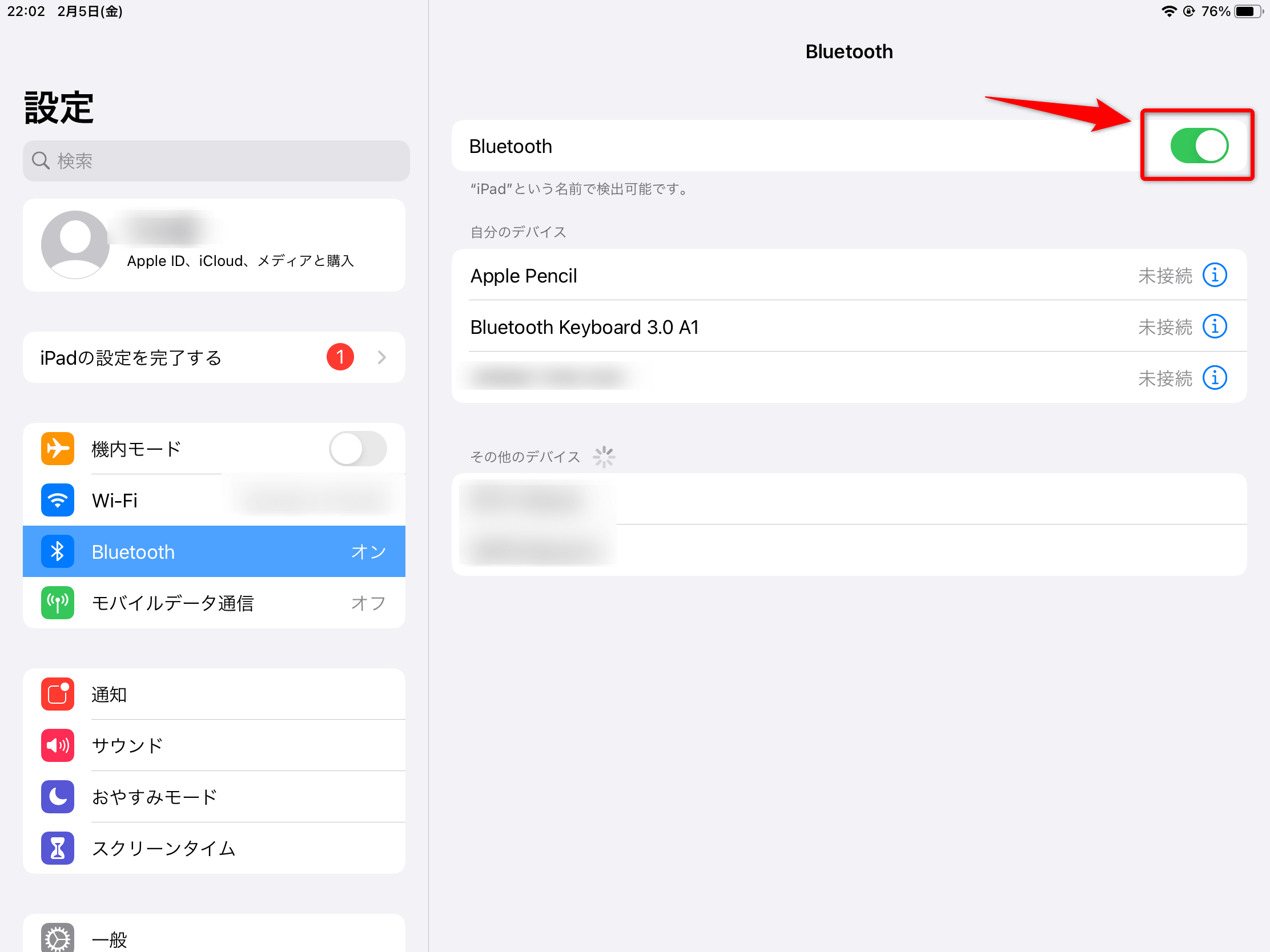
iPadでの操作に移ります。
設定画面の中にある「Bluetooth」をオンにします。
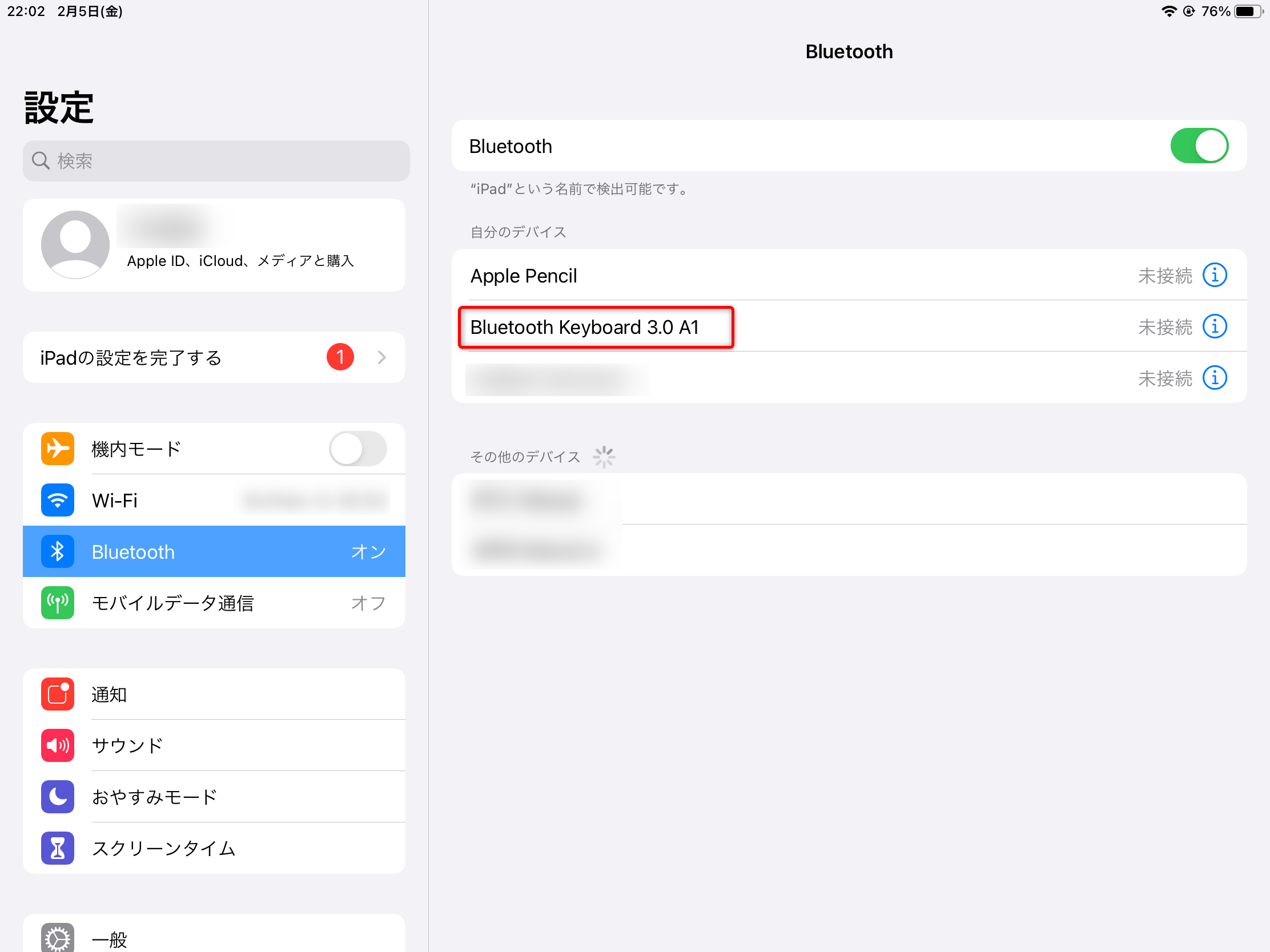
Bluetoothをオンにすると、利用可能なデバイス(自分のデバイス)に「Bluetooth keyboard 3.0 A1」もしくは「Bluetooth 3.0 keyboard」が表示されます。
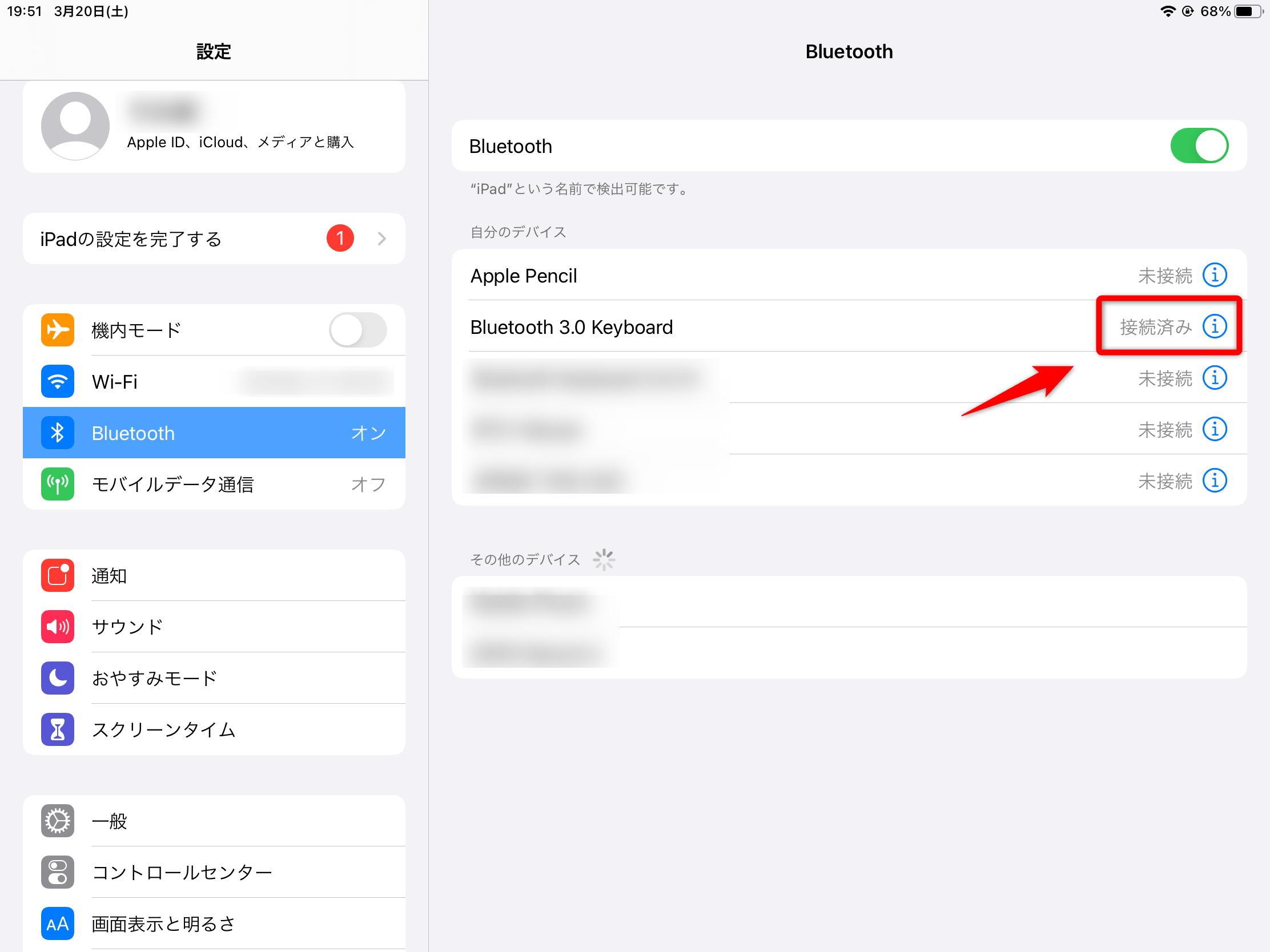
表示された「Bluetooth keyboard 3.0 A1」もしくは「Bluetooth 3.0 keyboard」を選択すると、接続が開始されます。
数秒待機して、「接続済み」という表示に変わっていればペアリングは完了です。
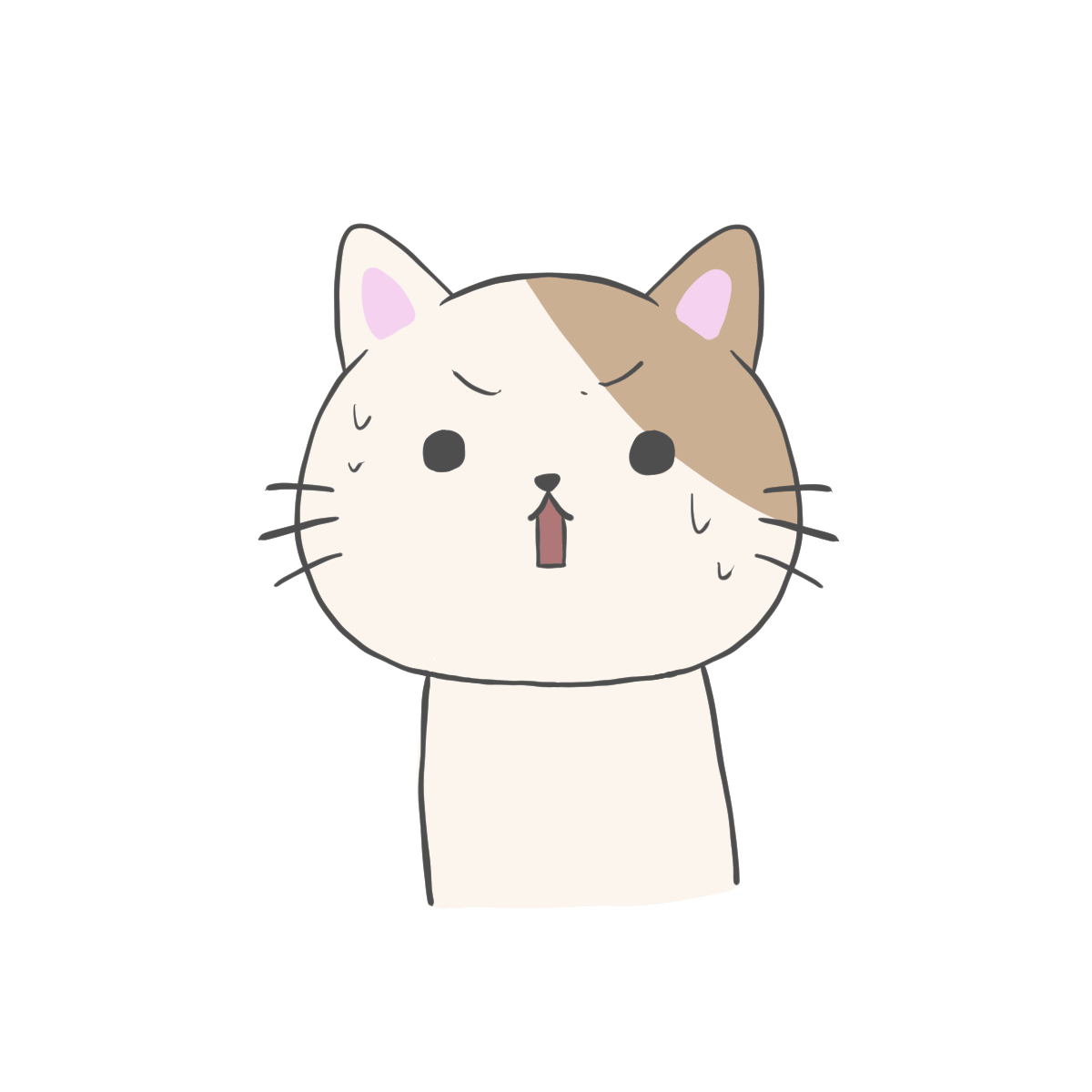 まめ太郎
まめ太郎
 クロ先輩
クロ先輩
GreenLawのキーボードのLEDを点灯・消灯する方法
最後にキーボードのLEDライトを点灯・消灯、色を変更する方法を書きます。
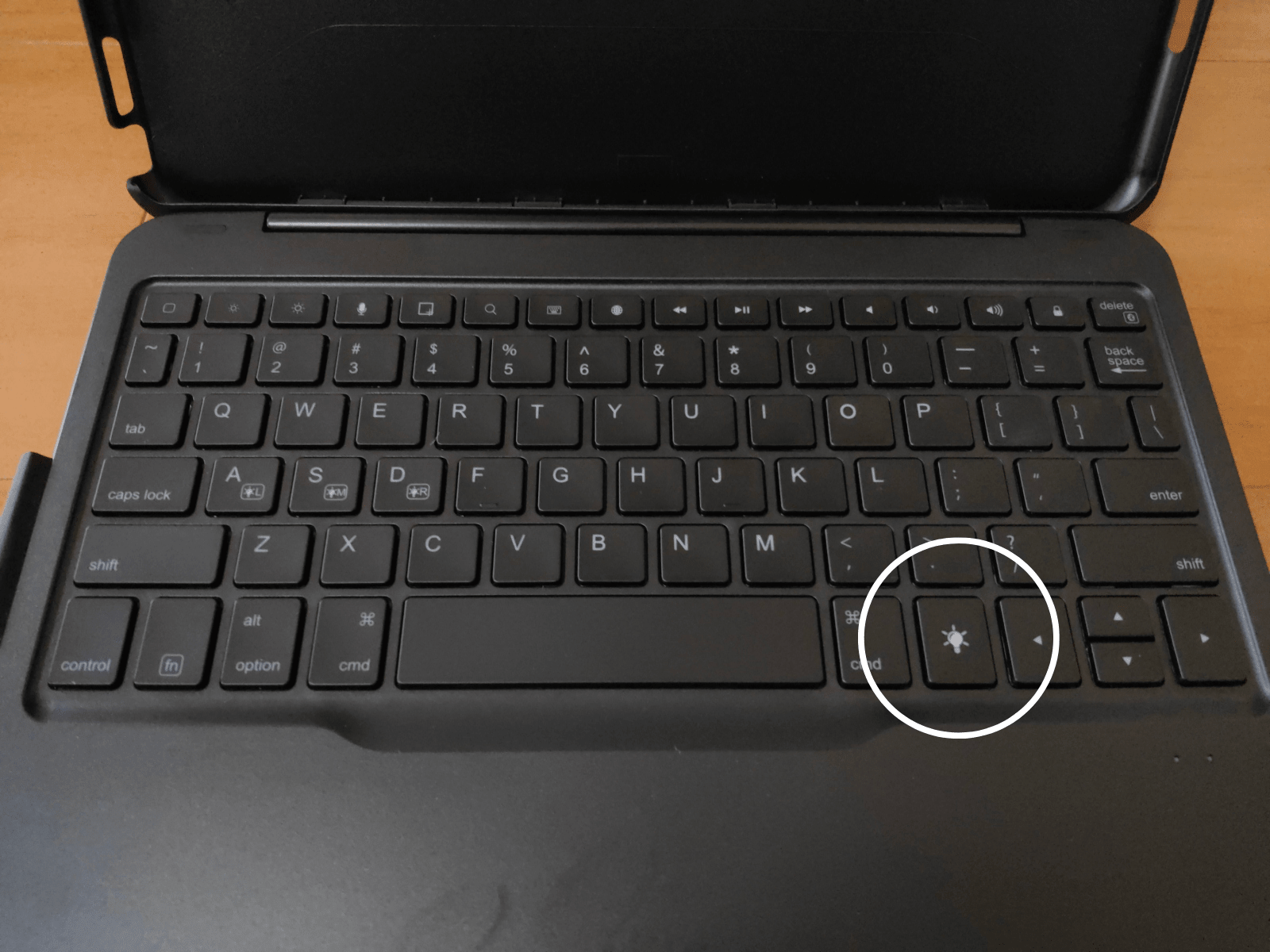
まずは、LEDライトの点灯・消灯の方法です。
キーボードの右下あたりにある💡キーを押すとLEDライトの点灯・消灯ができます。
1回押すとバックライトがオンになる
2回押すとバックライトが明るくなる
3回押すとバックライトが更に明るくなる
4回押すとバックライトがオフになる
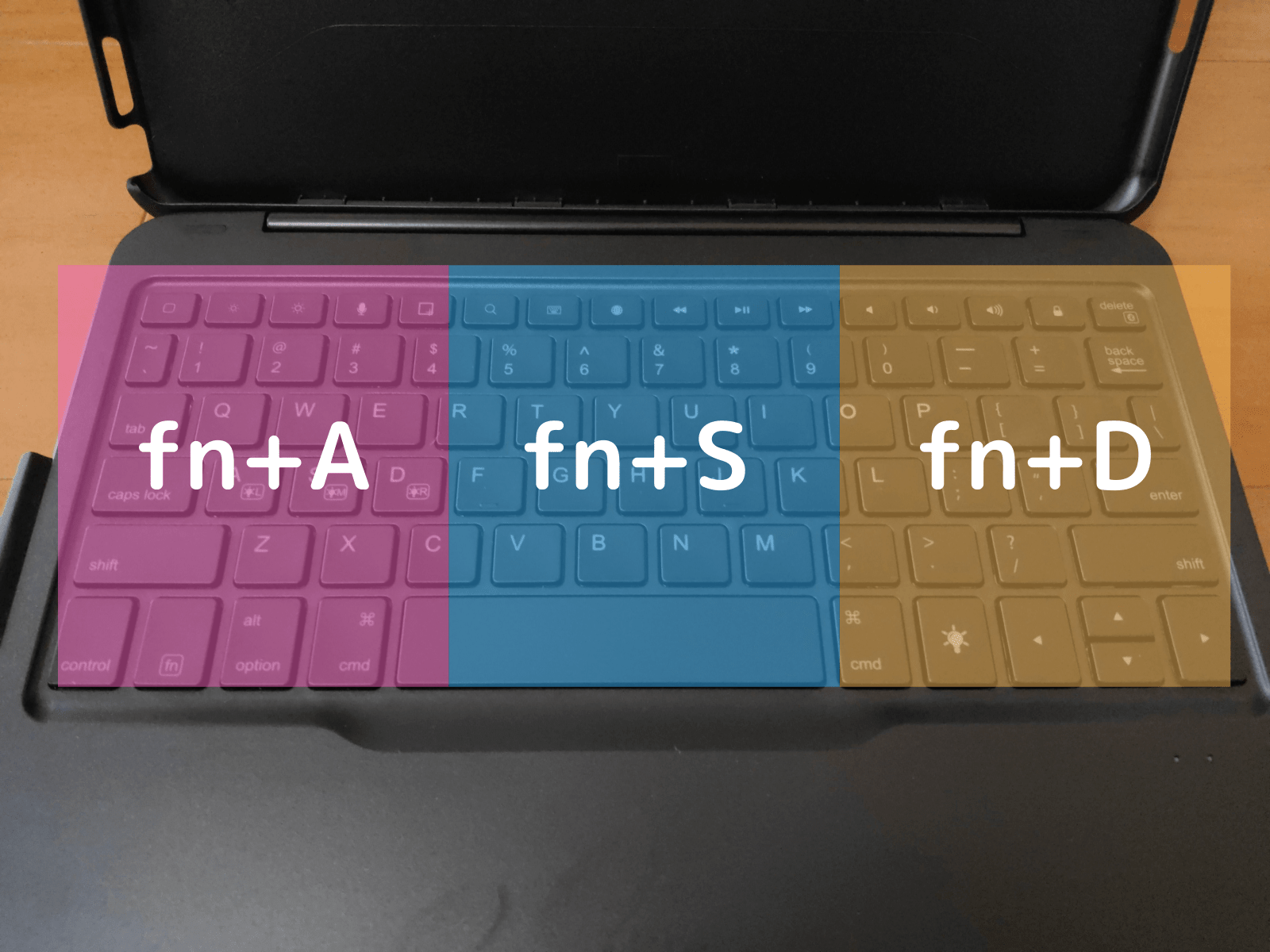
キーを押したらライトが光る場所
次にバックライトの色を変更する方法です。
「 fn + A 」でキーボードの左側のバックライトの色が変更できます。
「 fn + S 」でキーボードの中央のバックライトの色が変更できます。
「 fn + D 」でキーボードの右側のバックライトの色が変更できます。
 まめ太郎
まめ太郎
GreenLawのiPad用キーボードケースのバックライト pic.twitter.com/aG8GP0dE24
— さくらびより@動画用 (@sakubiyo_movie) March 21, 2021
バックライトのカラーは、
- ブルー
- 緑
- 赤
- シアン
- 紫
- 黄
- 白
の7種類です。
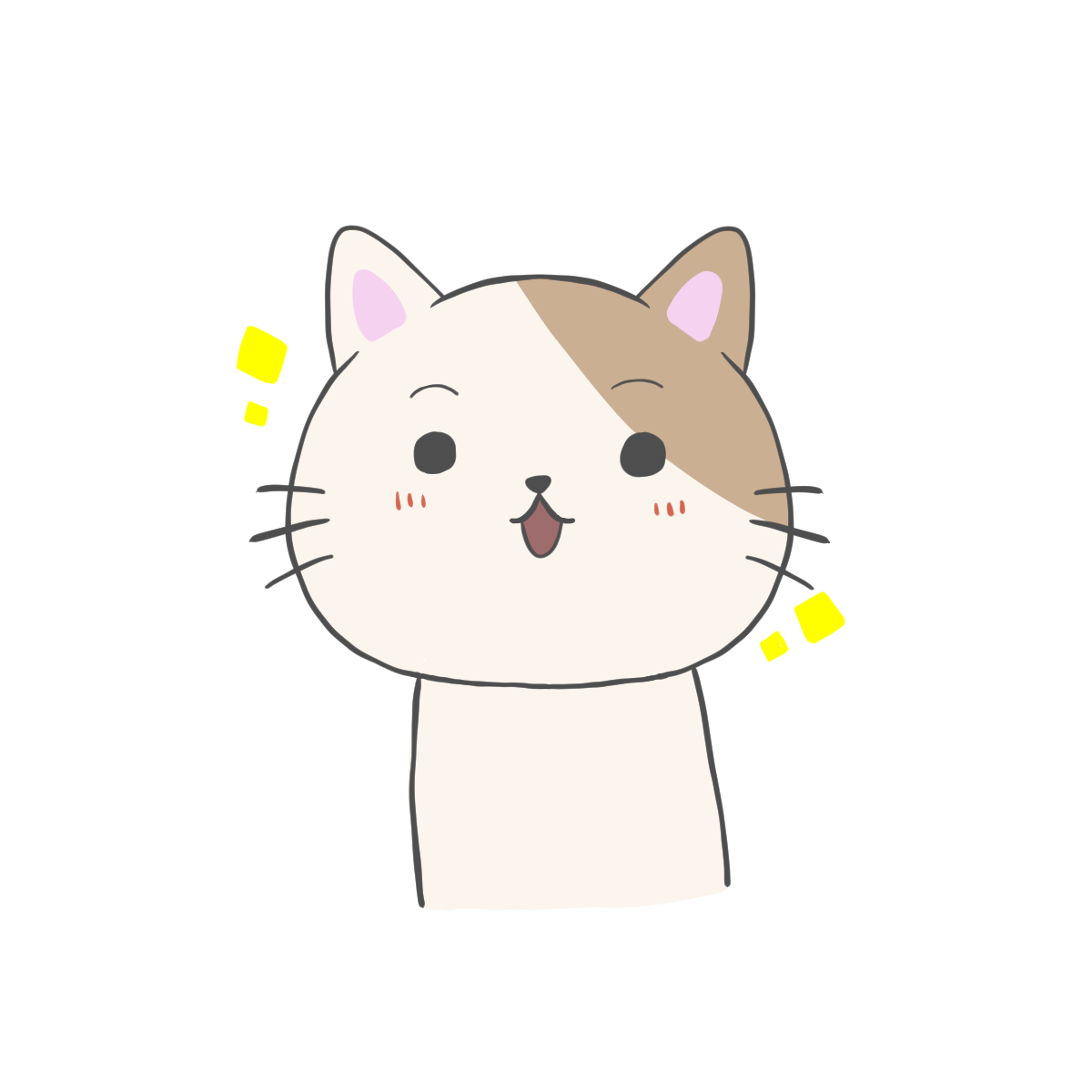 まめ太郎
まめ太郎
GreenLawのiPad用キーボードケース「GL245-235」のレビューまとめ

・Apple純正は高いから安価のキーボードを探している
・iPadをノートパソコンのように使いたい
・一度の充電で一か月以上持続してほしい
以上が「Green LawのiPad用キーボードケース」の実際使用してみたレビューと初期設定でした!
以前使っていたキーボードケースは、カバーが合成皮みたいな素材でキーボードもチープでしたので、思い切って買い替えて正解でした。
Apple純正カバーを除いた中でしたら、割と値段が張っているように感じますが、Apple純正を購入することを想像したら5分の1以下ほどのお値段なので割とお得に感じます(笑)
今のキーボードケースに不便を感じている、学生さん、作家さん、ブロガーさん、ビジネスマン、旅行先にもどんな場面にもかさ張らずノートパソコンのように手軽に使える「Green LawのiPad用キーボードケース」は最適なので、是非参考にしていただければ幸いです。







コメントを残す